) решил пройтись по официальному FAQ Гейтхаба и дополнить все неясности. Проверка подлинности GateHub не является обязательной для использования кошелька - «ГейтХаб» сразу дает знать самое важное. Процесс идентификации происходит у всех пользователей по разному, так как многие не знают как нужно это делать правильно. Думаю после этой подробной инструкции для физического лица и фирмы, где все разобрано пошагово - не останется вопросов.
Какой идентификатор я должен загрузить и каким должно быть изображение ID
Предпочтительно международный паспорт, где весь передний фронт четко виден , а не визуально закрыт, обрезается или манипулируется каким-либо образом. Загрузите полноцветный HD-образ с правильным освещением . Максимальный размер файла — 5 МБ. Поддерживаемые форматы: jpeg, jpg, pdf, png.
Теперь ясно почему у некоторых срабатывает паспорт РФ для прохождения верификации, загранпаспорт более предпочтителен, но не обязателен.
Что приемлемо в качестве доказательства проживания
Доказательство проживания (POR) является доказательством того, что вы проживаете по адресу, который вы ввели под своей личной информацией. Он должен четко показать ваше имя, адрес и дату выпуска (не более 3 месяцев) . Наиболее подходящей формой POR является выписка с банковского счета на английском языке . Ваш личный банк должен быть в состоянии предоставить такой документ (убедитесь, что вы отключили какую-либо конфиденциальную информацию!). Законопроект о коммунальных услугах или правительственный документ также является приемлемым, если он соответствует указанным критериям.
Какие типы изображений следует избегать при загрузке
Все ваши загрузки и личные данные зашифрованы, за исключением вашего имени и изображения профиля. Избегайте устанавливать свой персональный идентификатор в качестве изображения профиля, как это видят другие пользователи . Если вы уже это сделали, мы настоятельно рекомендуем вам изменить свой профиль. В общем, не публикуйте свою личную информацию на каких-либо публичных носителях.
Как долго будет проходить процесс проверки
Процесс проверки может занять до 5 рабочих дней. Высокий приток новых регистраций может продлить процесс проверки. Обратите внимание, что проверка подлинности GateHub не является обязательной для использования кошелька . Для транзакций криптовалюты не требуется проверенная учетная запись. Однако банковские транзакции зарезервированы только для полностью подтвержденных счетов.
Проверка учетной записи компании
* Инструкции распространяются на Gmail. если вы используете другого поставщика электронной почты, пожалуйста, найдите соответствующие инструкции онлайн.
Вход в систему
Выберите уникальную и сложную кодовую фразу (комбинацию букв, цифр и символов). Сохраните ключ восстановления! Абсолютно важная информация, убедитесь, что она хранится безопасно.
Подтвердите свою регистрационную информацию, нажав на ссылку активации, отправленную вам по электронной почте.
Тип учетной записи и процесс идентификации
Обязательно выберите соответствующий тип учетной записи, поскольку он не может быть изменен позже.
Выберите компанию
Процесс регистрации идентичности завершается в 5 последовательных шагов: телефон, имя, фотография, профиль и документы. Обязательно внимательно следуйте инструкциям на экране.
Шаг первый: проверка номера мобильного телефона
Выберите подходящую страну и введите номер своего мобильного телефона без кода страны. Обязательно отправьте номер мобильного телефона, который может получать SMS из-за границы.
Этот шаг не должен ошибаться при настройке 2-FA. Проверка номера мобильного телефона не позволит использовать 2FA для вашей учетной записи — это необходимо установить отдельно. Вы можете безопасно отказаться от подтверждения валидации после подтверждения вашего номера телефона.
Шаг второй: имя GateHub
Шаг третий: фото профиля
Загрузите фотографию своего профиля. Фото профиля появляется всякий раз, когда вы общаетесь с кем-то, поэтому не забудьте выбрать фотографию, которая представляет вас или вашу компанию.
Шаг четвертый: информация о профиле
Отправьте указанную информацию о профиле. Эта информация не является общедоступной и не будет использоваться.
Шаг пятый: загрузка документа
Загружайте указанные документы.
Перед загрузкой вам будет предложено предоставить вашу регистрационную кодовую фразу.
Загрузите следующее:
- Свидетельство о регистрации и Меморандум и Устав или любые другие соответствующие учредительные документы (или эквивалентные).
- Структура компании.
- Годовая доходность, в которой указаны, какие директора и бенефициарные акционеры компании находятся на последнем финансовом году или какие-либо аналогичные документы, подтверждающие структуру собственности компании.
- Постановление Совета директоров, руководства, генерального директора или аналогичного органа по открытию счета и идентификации лиц, имеющих полномочия для ведения счета.
- Копия последней выписки по банковскому счету компании на каждую зарегистрированную учетную запись (IBAN / SWIFT должен соответствовать банковскому счету, указанному в профиле учетной записи).
- Образ заграничного паспорта с высоким разрешением и доказательство проживания не менее двух членов совета директоров, а также владельцев с долей владения 10% и более.*
* Если владельцем юридического лица является другая организация, собирающая юридическую документацию, ведущую к конечным бенефициарным владельцам или подписанную декларацию о бенефициарной собственности, 2 уполномоченным подписывающим компаниям необходимо подписать декларацию, в которой раскрываются бенефициарные владельцы.
** Дополнительные документы могут потребоваться в связи с характером бизнеса, который компания планирует запустить (реселлеры должны быть зарегистрированы как MSB в определенных юрисдикциях, таких как США).
Защитите свою учетную запись GateHub
Мы настоятельно рекомендуем вам включить 2FA для вашей учетной записи . Это дополнительная мера безопасности, чтобы убедиться, что вы единственный, кто может получить доступ к вашему кошельку. После активации 2FA вам будет предложено ввести код подтверждения, сгенерированный приложением аутентификации на вашем мобильном устройстве, после входа в вашу учетную запись.
- загрузите приложение Google Authenticator или Authy на свое мобильное устройство.
- войдите в свой профиль GateHub и перейдите в Настройки -> безопасность -> 2FA и включите его.
- откройте приложение аутентификации с шага 1) и сканируйте экранный QR-код.
- введите сгенерированный 6-значный код подтверждения в поле кода подтверждения.
- нажмите «Включить двухэтапную аутентификацию».
Подключение к GateHub Gateway
Подключив шлюз GateHub, вы отправите запрос на подтверждение. Наша команда по проверке обработает вашу учетную запись и вернется к вам. Это завершит процесс регистрации.
Express Gate (EG) - специализированная утилита от компании ASUS. Она встроена в материнские платы, созданные этой организацией. Программа представляет собой некий аналог операционной системы , в которой есть доступ только к сетевым функциям. С ней вы можете выйти в интернет или запустить чат-клиент ещё до загрузки «основной» ОС.
Подробнее о программе
Полное название системы - «ASUS Express Gate Cloud». Что это за программа? Как она функционирует? Нужна ли она? Помешает ли при работе с ПК? Постараемся ответить на все эти вопросы.
Указанное приложение находится непосредственно во внутренней памяти материнской платы. Оно будет функционировать, даже если у вас проблемы с основной операционной системой. Ему не нужны флеш-накопители, SD-карты или какой-либо предустановленный софт. Утилита Express Gate полностью самодостаточна. С этим приложением у вас всегда будет доступ во всемирную паутину. Если же у вас есть карты памяти, диски или накопители, программа сможет с ними взаимодействовать.
Система активируется очень быстро. Она появится сразу после включения компьютера. Вам не придётся ждать полной загрузки ОС, чтобы проверить почту, узнать последние новости или просмотреть сводку о погоде.

С помощью EG вы сможете подключиться к интернету без запуска своей ОС.
ASUS Express Gate базируется на операционной системе Linux и, по сути, является её дистрибутивом. Но работает на компьютерах с любыми операционками. Программа может зарезервировать какой-то объём памяти на жёстком диске для своих нужд. У неё графический интерфейс. С ним легко разобраться - все функции отображены наглядно в виде виджетов. Вот список того, что есть в EG:
- Обозреватель (Web). Основан на Mozilla Firefox0 или Google Chrome (зависит от версии). Есть поддержка Adobe Flash Player . Но недоступен JavaScript.
- Различные мессенджеры: Skype, MSN, QQ.
- Видео- и аудиоплеер: MPlayer и EG Music Player.
- Собственный чат-клиент, работающий на IM-протоколе.
- Поддержка голосовых вызовов.
- Онлайн-игры.
- Можно просматривать фотографии, делать из них альбомы и создавать слайд-шоу.
Данная утилита не заменит «полноценную» ОС. Но она будет полезна, если вам нужно быстро выйти в интернет . Также её часто эксплуатируют, когда не запускается основная система. Она никак не влияет на работу электронной вычислительной машины, но занимает место на жёстком диске.
Одновременно преимуществом и недостатком Express Gate является то, что её нельзя изменять (равносильно атрибуту «Только для чтения»). Благодаря этому ей не навредят вирусы или другое вредоносное ПО. Но и модифицировать программу под свои нужды не получится.

Как включить или выключить?
В ноутбуках, в которых изначально установлено указанное приложение, есть две кнопки: одна для запуска «основной» операционки, другая - для EG. Express Gate имеет логотип в виде бегущего человека. Это обозначено на кнопке.
Утилита есть не во всех системных платах ASUS. Но её можно загрузить с официального сайта данной компании или найти установщик в поисковике. Для этого напишите в нём название программы вместе со словом «скачать».
Некоторые модели её не поддерживают. На материнской плате должно быть написано, что она совместима с EG. При загрузке утилиты со сторонних ресурсов её можно будет установить на жёсткий диск или флеш-накопитель.
Если у вас нет подходящей кнопки для запуска EG, но при включении компьютера сама собой появляется надпись «Loading ASUS Express Gate», что это значит? Как её убрать?
В большинстве случаев данная программа не мешает «стандартной» работе с ПК. Из неё очень просто выйти - достаточно лишь нажать на кнопку выключения на панели меню. Но иногда утилита выдаёт ошибки или вовсе не загружается. В таком случае её лучше отключить. Активировать или деактивировать её можно через BIOS - это внутренняя система материнской платы, в которой находятся настройки устройств и контроллеров. Вот как работать с EG через указанную программу:
- В самом Express Gate кликните на кнопку BIOS Setup .
- Также запустить BIOS можно сразу после включения компьютера. Надо нажать определённую клавишу. Она зависит от модели умной машины. Для ASUS-плат это «Delete». То, какой кнопкой вызывать BIOS, обычно написано на начальном экране загрузки системы. Внизу должна быть строчка вроде «Press DEL to enter Setup» («Нажмите DEL, чтобы зайти в настройки»).
- Интерфейс будет на английском языке. Перемещаться по разделам и пунктам надо при помощи стрелок на клавиатуре. А для входа в меню или выбора параметра нажимать Enter.
- Перейдите к вкладке «Tools».
- Найдите строку «Express Gate».
- Там можно настроить таймер - время, которое даётся на выбор ОС.
- Чтобы включить программу, установите параметр «Enabled», чтобы отключить - «Disabled».
- Для применения изменений нажмите клавишу «F» или перейдите на вкладку «Exit». Перед выходом утилита поинтересуется, сохранить ли настройки. Для подтверждения выберите пункт «Save».
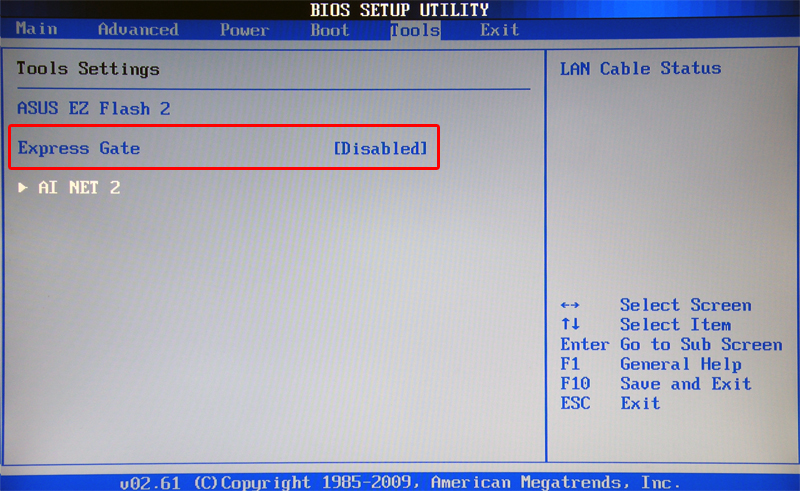
Как пользоваться?
В Express Gate Cloud все опции отображены наглядно. Они представляют собой «облако» из виджетов. По сути, это набор кнопок с надписями и изображениями. Если нажмёте на «Чат», откроется чат-клиент, если кликните на плеер, соответственно, включится плеер.
Внешний вид интерфейса может различаться, в зависимости от версии программы и модели материнской платы. В некоторых утилитах все объекты статичны, в некоторых - надо их пролистывать, как страницы или рабочие столы на сенсорных дисплеях. В настройках конфигурации можно изменить дату и время, выбрать язык приложения, тип подключения (Wi-Fi, LAN или DSL).
Express Gate - это быстрозагружающаяся (5-7 секунд) операционная система с минимальным набором функций, в основном сетевых. Она предназначена для работы во всемирной паутине. Программа встроена во многие современные устройства от ASUS. На «основную» операционку эта утилита не влияет.
Для начинающих музыкантов о том, как пользоваться нойз гейтом. В материале Ванакоро сделал акцент на базовых принципах использования этого инструмента, показав, как применять нойз гейт для удаления фонового шума. сайт приводит адаптированный перевод заметки.
Правильное использование гейта помогает при звукозаписи и делает сведение и мастеринг проще. Возможности нойз гейта очень велики, а его применение не ограничивается устранением помех в сигнале. Правильно настроенный нойз гейт можно использовать для чисто музыкальных целей: например, чтобы более явно разделить барабаны между собой или добавить басу мощи.
Загружаем нойз гейт
Все DAW (см. ) поставляются вместе с нойз гейтом, который обычно располагается в категориях «Dynamics» или «Noise» (или подобных). Иногда вместо независимого плагина, разработчики внедряют нойз гейт в какой-нибудь компрессор.
Скачайте приложенную . Для целей урока я сделал ее неаккуратно - вы можете услышать легкий фоновый шум, вызванный работой небольшого вентилятора, гоняющего воздух рядом с микрофоном.
Порог срабатывания

Главный инструмент в настройке нойз гейта - это порог срабатывания (англ. Threshold). Порог срабатывания позволяет настроить гейт так, чтобы он устранил любой сигнал до определенной отметки. В нашем случае, нам нужно удалить фоновый шум от вентилятора и оставить только человеческий голос.
Закольцуем небольшой отрезок аудио и найдем ту часть, где фоновый шум слышен лучше всего. Желательно, чтобы в этой части аудио не было других источников сигнала. Найдя подходящий отрезок, настроим параметр Threshold таким образом, чтобы шум исчез во время проигрывания. По результатам поиска получается, что значение порога в районе -38 дБ будет приемлемым.
Тонкая подстройка

Большинство нойз гейтов оснащается дополнительными параметрами — уровнем атаки и спада. Атака отвечает за скорость срабатывания гейта (как быстро он реагирует на шум), а спад отвечает за то, насколько быстро гейт возвращается к стандартному состоянию. Подстройка этих параметров может помочь в тех случаях, когда гейт обрубает хвосты нот или отрезает более тихие слова на концах фраз.
После того, как мы выставили порог срабатывания нойз гейта на -38 дБ, гейт стал слишком жестко включаться в работу. Фразы звучат сухо — гейт убивает естественную реверберацию помещения. Можно чуть точнее настроить нойз гейт или добавить на дорожку легкий эффект реверберации, который воссоздаст хвосты и исправить все случаи, когда гейт слишком агрессивно подрезал шум.
Использование в других ситуациях
Чем чаще вы пользуетесь гейтом, тем лучше у вас это получается. Попробуйте использовать гейт для разных задач. Например, устраните наводку перед записью гитары, чтобы получить более чистый звук в миксе. Или скорректируйте уровни проникновения сигнала от разных барабанов при работе с ударными.
Minergate — это майнинг-пул, созданный группой энтузиастов, специализирующихся на криптовалютах. Майнергейт первый пул, который предлагает услуги комбинированного майнинга — в процессе добычи криптоденег в данном пуле, можно генерировать различные коины одновременно, без уменьшения хэшрейта для майнинга основной валюты.
Где скачать программу Minergate
- Скачать Minergate самой последней версии вы можете на официальном сайте Ru.minergate.com/downloads
Особенности и преимущества МайнерГейт
- Самый прибыльный майнинг-пул;
- Самый простой в управлении кросс-платформенный майнер;
- Поддержка комбинированного майнинга;
- Поддержка всех майнеров криптовалют.
Теперь расскажем о том, как правильно работать в этом пуле и как использовать криптовалюты, заработанные в процессе майнинга.

Калькулятор доходности майнинга
Прежде чем заняться добычей полезных монет, советуем рассчитать теоретическую прибыль. На сайте есть калькулятор, который позволит высчитывать доходность от майнинга BTC, LTC и других криптовалют (Bytecoin, Monero, FantomCoin, QuazarCoin, DarkNote, MonetaVerde, Aeon coin, Dashcoin, Infinium-8).
 Minergate калькулятор
Minergate калькулятор Как пользоваться калькулятором:
- Выберите валюту;
- Введите данные о хэшрейте;
- Проверьте доходность майнинга.
Как настроить и пользоваться Minergate
Скачав и установив программу, дождитесь процесса анализа вашего ПК (возможностей космпьютера). Это произойдёт автоматически за 9 этапов — всё будет показано в окне софта. Время примерно 2 минуты.
 Minergate бенчмарк
Minergate бенчмарк  Minergate смарт майнинг
Minergate смарт майнинг Естественно вы можете сами включать и выключать майнинг других денег, просто кликнув на стрелку возле них.
 Minergate список крипто
Minergate список крипто Выбранная крипто сразу засветится зелёным и пойдут циферки отсчёта времени и прибыли. Очень маленькие поначалу, но растущие со временем))
 Minergate — страница достижений
Minergate — страница достижений Периодически будут вылазить всплывающие окошки с вашими достижениями — но мы сразу отключаем этот цирк поставив соответствующую галку на окошке.
Как завести кошелёк и вывести деньги
Можно открыть кошелёк через программу Minergate, переключившись во вкладку Wallet. Но это не обязательно, так как вывод добычи возможен и через сам пул Ru.minergate.com (ссылка была выше). Выводить рекомендуем на биржу Полоникс.
 Minergate кошелёк в программе
Minergate кошелёк в программе После того, как вы подготовили все реквизиты для вывода на бирже Poloniex, вы можете начать делать вывод средств из пула Minergate. После создания заказа на вывод средств должно пройти некоторое время, прежде чем ваши средства будут зачислены на ваш баланс на бирже. Как только средства зачислены, вы можете обменивать их на нужные вам криптовалюты, например, Bitcoin.
- Зарегистрируйтесь в Minergate.
- Скачайте, установите и запустите программу-майнер. Используйте майнер во время работы или простоя ПК. Майнер поддерживает как CPU-, так и GPU-майнинг (процессор и видеокарта).
- Добывайте все криптовалюты (одновременно или по отдельности) кроме FantomCoin, QuazarCoin и Infinium-8. Их тяжело обменять.
- Зарегистрируйтесь на бирже Poloniex.
- Сгенерируйте все персональные идентификаторы по каждой валюте CryptoNote, кроме FantomCoin, QuazarCoin и Infinium-8.
- Выводите средства из Minergate на биржу Poloniex, используя реквизиты, полученные в Poloniex.
- После обмена можете выводить средства на личный Bitcoin-кошелек.
Сколько можно заработать на майнинге
На испытаниях с конфигурацией компьютера AMD 6300 на 6 ядер с 3,4 ГГц и 8 Гб памяти и без помощи видеокарты (она слишком слабая), за пару часов удалось всего на 2-х ядрах (можете сами переключать и выделять под работу их количество) намайнить примерно 5 BCN байткоинов. То есть 0,1 доллар или 6 рублей. Мелочь — а приятно!
Видео о MinerGate: регистрация, установка, настройка и вывод средств
Ну а если мощность и количество видеокарт позволяет — попробуйте
Minergate — это пул по майнингу (добыче) криптовалют. Имеется русский язык, но есть и не переведенные страницы. Здесь можно майнить без покупки видеокарт, без всяких вложений. Используем мощности своего компьютера. Будут использованы центральный процессор и видеокарта вашего ПК. Вы подключаетесь своими мощностями к пулу (сообществу майнеров) и потом получаете вознаграждение в виде криптомонет в зависимости от ваших мощностей вашего компьютера.
Заходим на сайт . Открывается страница.
Нажимаем «Регистрация». Открывается страница регистрации.
Заполняем соответствующие поля и жмём здоровенную зеленую кнопку «Зарегистрируйтесь и начинайте майнинг». Открывается страница загрузок.
В зависимости от разрядности вашей Windows выбираем файл загрузки.Посмотреть какая у Вас разрядность Windows можно так. Главное меню —«Компьютер»—нажимаем правую кнопку и и нажимаем «Свойства». В разделе «Система» увидите тип системы. 64 — или 32- разрядная операционная система. Нажимаем соответствующую зеленую кнопку Get It. Скачиваем файл на компьютер и его запускаем.
Принимаем лицензионное соглашение.
Добавляем галочку в Create Minergate Desktop Icon (Создание иконки на рабочем столе) и жмём дальше.
Жмём кнопку»Готово».Открывается окно.
Вписываем почту и начинаем майнинг (кнопка Start mining).
Как пользоваться minergate
Прежде всего настоятельно рекомендуется почитать ниже как выводить деньги, т.к. при выводе могут быть проблемы. Например, вы намайнили какую — нибудь монету, а с выводом будут трудности. На рабочем столе кликаем по иконке программы.
Вписываем электронную почту и жмём Start mining (начинаем майнить).
Перейдем на вкладку с иконкой кирки. Открывается окно.
Открывается окно. Слева показана какая валюта майнится — XMR (Монеро). Следующая область (№1). В этой области отражаются показатели майнинга на центральном процессоре (Mining CPU), количество задействованных ядер процессора (CPU CORES).(На рисунке используется 2 ядра). Количество ядер можно менять — нажмите маленький треугольник возле цифры 2 и в открывшемся контекстном меню выбирайте на каком количестве ядер желаете майнить. Тут -же имеется и кнопка паузы майнинга. Здесь можно посмотреть и скорость.
Слева показана какая валюта майнится — XMR (Монеро). Следующая область (№1). В этой области отражаются показатели майнинга на центральном процессоре (Mining CPU), количество задействованных ядер процессора (CPU CORES).(На рисунке используется 2 ядра). Количество ядер можно менять — нажмите маленький треугольник возле цифры 2 и в открывшемся контекстном меню выбирайте на каком количестве ядер желаете майнить. Тут -же имеется и кнопка паузы майнинга. Здесь можно посмотреть и скорость.
Область №2 (CPU MINING INTENSITY) — здесь отражаются данные по майнингу видеокарты. На моем ноутбуке установлена видеокарта, которая не пригодна для майнинга и поэтому вся эта область Not available (Отсутствует). Т.о. на рассматриваемом ноутбуке возможно работать только на центральном процессоре.
Как добавить валюты
В программе заходим на вкладку View (Просмотр) и ставим галочки на те валюты которые хотим видеть. Например, XMR и ZEC.
Например, XMR и ZEC.
Чтобы начать работать на процессоре с ZEC, выставляем количество ядер и нажимаем на кнопку Start nining. Аналогично можно работать и с другими монетами.
Перечень монет, которые можно добывать можно посмотреть в программе.
На самом сайте или программе нет никакого обмена, т.е. нужно сначала заиметь ресурс (кошелек, биржа, обменник) куда всё это добро можно вывести. Рассмотрим варианты куда можно вывести средства (соответственно получить адрес на который можно вывести различные монеты. Ещё одна обязательная процедура -верификация почты (нельзя вывести деньги если почта не верифицирована). Для верификации заходим на вкладку «Профиль» и кликаем по ссылке «Email is not verified». На почту придет письмо со ссылкой, по которой переходим и видим верификацию.
На почту придет письмо со ссылкой, по которой переходим и видим верификацию.
Итак, способы куда можно вывести «своим горбом» заработанное.
Биржа poloniex
Адрес биржа
Тут можно обменять много монет, для регистрации на бирже требуется верификация.
Eobot
Это сервис облачного майнинга. Тут можно обменять кучу всяких валют. Сайт eobot .


























